Téléverser les photos dans la médiathèque
Préalable indispensable
1. Importance des métadonnées :
L’affichage des photos sur notre site est conçu pour présenter le titre et le nom de l’auteur dans un ordre et une couleur bien définis pour un affichage homogène des images.
Avant tout téléversement, il est donc nécessaire de remplir les champs de métadonnées suivants pour chaque photo :
- Titre : s’il n’est pas présent dans les métadonnées, c’est le nom du fichier .jpg qui s’affiche,
ex : DSC_3601-2.jpg ou Seuls_au_monde.jpg, c’est très vilain !!!.
Le titre peut contenir des espaces et des accents, contrairement au nom de fichier, ce qui rend la lecture plus agréable. - Auteur (ou Créateur)
- Légende (facultatif) : ce peut-être les notes pour les photos (concours, Coupe de France), la distinction
(médaille…) pour les photos des Salons, etc.
La légende pourra être éventuellement renseignée dans la médiathèque plus tard.
2. Taille des photos :
Si nous versons des photos dans la médiathèque sans précaution particulière, il y a des chances pour qu’elles soient trop grandes pour être affichées sans compression sur un écran. Á chaque téléversement, WordPress crée des copies de chaque photo avec des tailles multiples et choisit ensuite celle qui convient le mieux en fonction de la page créée. En conséquence, beaucoup de place inutile est occupée sur notre disque chez notre hébergeur, ce qui risque de nous coûter inutilement cher.
La règle au club est donc de limiter la taille de toute photo téléversée à 1080 pixels en largeur et 1080 en hauteur.
Pour une photo mise en avant, 300 pixels suffisent largement.
Pour un Avatar (portrait utilisé dans le profil d’un adhérent), la photo doit être carrée et d’une taille comprise entre 300×300 et 200×200 pixels.
- Pour redimensionner une photo (fixer sa taille en pixels) sur Mac, aller au menu
AIDE / Aides diverses / Ajuster le poids/taille d’une image sous Mac ou bien cliquez ici. - Pour redimensionner une photo (fixer sa taille en pixels) sur PC, aller au menu
AIDE / Aides diverses / Ajuster le poids/taille d’une image sous Windows ou bien cliquez ici.
Mode opératoire
Pour téléverser des fichiers médias de type photos, vidéos ou audio uniquement, aller dans le
Tableau de bord, menu Médias/Médiathèque :
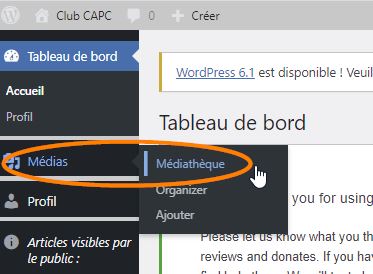
Sous le titre Médiathèque, deux symboles carrés apparaissent (voir illustration ci-dessous) :
- Quand on clique sur celui de gauche (ici entouré d’un cercle rouge), les médias sont présentés en mode liste, c’est à dire un par ligne, avec différentes informations les concernant, à droite de leur vignette.
Ce mode est pratique pour disposer de toutes ces informations sans ouvrir le média et pour permettre des recherches en triant sur les différentes colonnes (Auteur/autrice, Téléversé sur, Date, …)
- Quand on clique sur celui de droite (ici barré par une croix rouge), les médias sont disposées en mode grille, c’est à dire côte à côte dans des vignettes carrées, plus grandes, et sans les informations sous forme de texte.
Ce mode est plus adapté à une visualisation rapide, un peu comme une galerie.
Vous pouvez à tout moment passer d’un mode à l’autre instantanément, selon le besoin immédiat.
Avant de téléverser, il est important pour les Auteurs de passer en mode liste en cliquant sur l’icône de gauche, si ce n’était pas déjà le cas.
Si vous téléversez en mode grille et si vous avez le rôle Auteur (pas Éditeur), l’opération échouera avec le message Désolé, vous n’avez pas l’autorisation d’attacher des fichiers à cette publication. Ce n’est pas voulu comme cela. Il s’agit d’un bug de WordPress, que nous espérons temporaire.
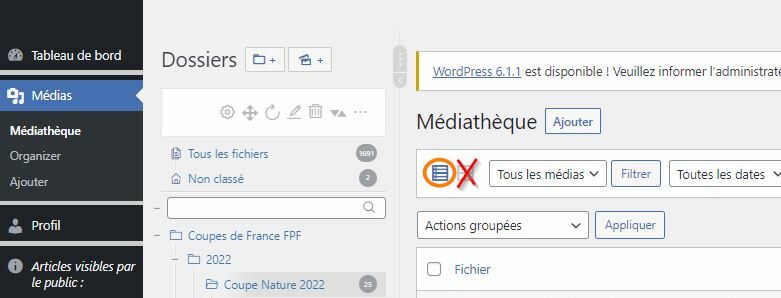
A gauche des photos, une liste de dossiers apparait :
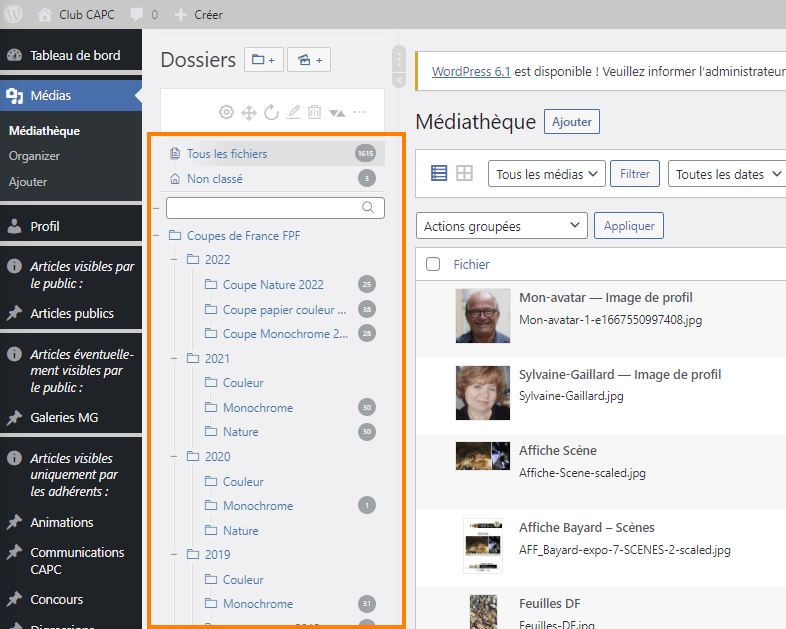
Cliquer d’abord dans le dossier de destination avant de cliquer sur le bouton Ajouter en haut de la page sinon vos photos vont se retrouver vous ne saurez où… dans le dossier non classé par exemple, au hasard…
Les “+” et “-” devant les noms de dossiers vous permettent de déplier ou replier l’arborescence, et de vérifier si un dossier existe déjà pour vos médias.
Si le dossier n’existe pas :
Cliquer sur le dossier dans lequel vous voulez insérer votre nouveau dossier : le dossier s’affiche.
Cliquer sur Dossiers + tout en haut de la page :
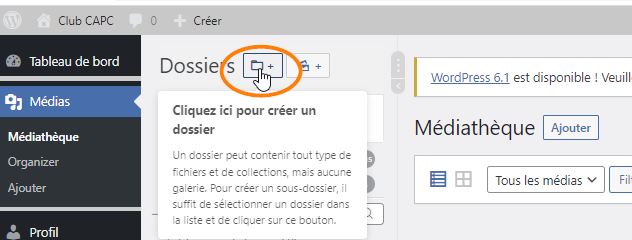
Taper le nom du dossier dans le champ affiché :
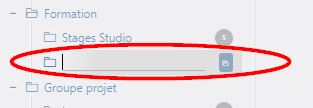
Puis taper sur la touche Entrée ou cliquer le bouton en fin de ligne.
Une fois dans le dossier voulu :
Cliquer sur le bouton Ajouter en haut de la page :
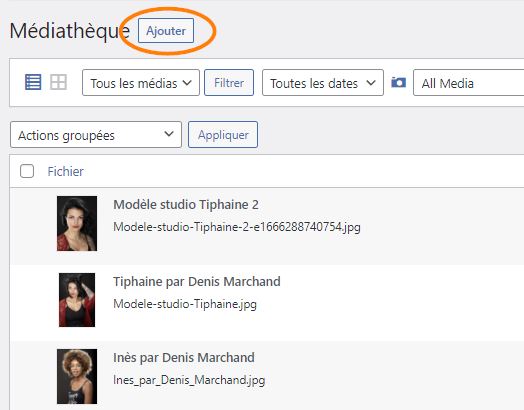
Glisser déposer les photos voulues dans le rectangle prévu :
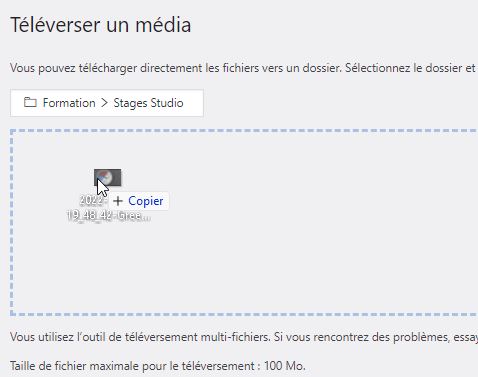
Si vous préférez, Cliquez sur le bouton Sélectionner des fichiers et recherchez les fichiers désirés.
Si le téléversement n’a pas fonctionné, avec le message Désolé, vous n’avez pas l’autorisation d’attacher des fichiers à cette publication, c’est parce-que vous avez oublié de passer en mode liste avant le téléversement (voir plus haut). Passez en mode liste et recommencez.
N’oubliez pas d’éditer votre photo pour lui donner une légende si vous ne l’avez pas mise dans les métadonnées (voir plus haut). C’est ce texte qui apparaîtra avec l’image dans les galeries
Pour supprimer un dossier contenant des images : supprimez d’abord les images avant de supprimer le dossier. Sinon le dossier est supprimé, mais pas les images ; elles sont envoyées dans le dossier Non classés.
Les photos insérées sans tenir compte des dossiers apparaissent dans les non classées. Elles seront impitoyablement supprimées…
